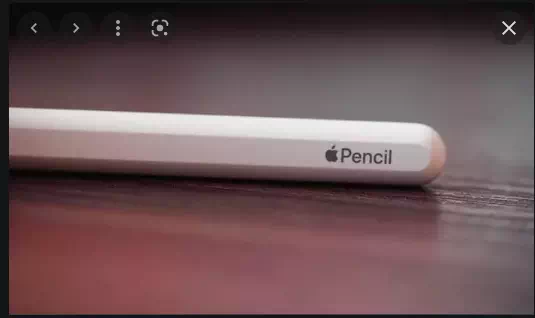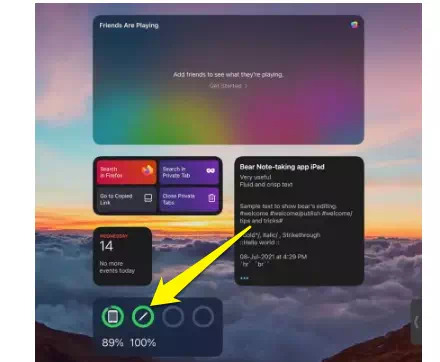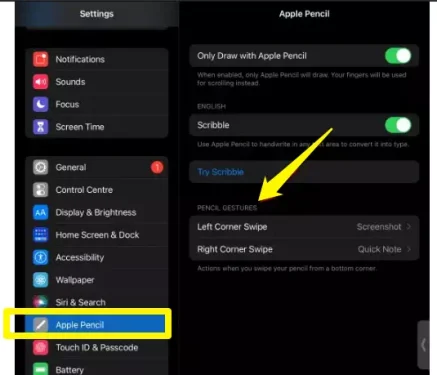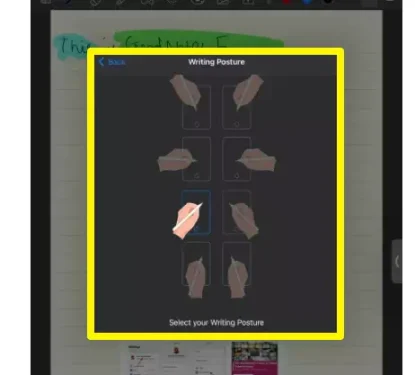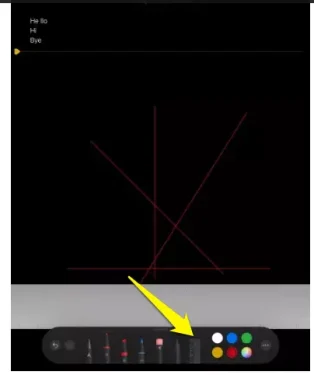Εκτός από το ότι είναι ένα καταφύγιο για καλλιτέχνες και επαγγελματίες, το iPad έχει αποδειχθεί ότι είναι το κέντρο της ψυχαγωγίας και το πιο σημαντικό για την ολοκλήρωση της δουλειάς. Επιπλέον, εάν έχετε ένα Apple Pencil οποιασδήποτε γενιάς, γνωρίζετε ήδη πόσο εύκολο είναι να μετακινηθείτε στο iPad και να εξοικονομήσετε πολύτιμο χρόνο. Ωστόσο, μπορεί να μην γνωρίζετε όλους τους καλύτερους τρόπους με τους οποίους μπορείτε να χρησιμοποιήσετε το Apple Pencil στο μέγιστο των δυνατοτήτων του. Έτσι, εάν είστε κάτοχος ενός Apple Pencil και θέλετε να αξιοποιήσετε το καλύτερο δυνατό από αυτό, δημιουργήσαμε μια λίστα με τις 20 καλύτερες συμβουλές και κόλπα για το Apple Pencil που μπορείτε να χρησιμοποιήσετε για να αυξήσετε την εμπειρία σας το 2021.
Apple Pencil Tips and Tricks (2021)
Αυτό το άρθρο περιέχει όχι μόνο απλές συμβουλές ρουτίνας Apple Pencil, αλλά και προηγμένες χειρονομίες και μία από τις καλύτερες δυνατότητες του iPadOS 15 που μπορείτε να χρησιμοποιήσετε για να κάνετε την εργασία σας πιο γρήγορα και πιο αποτελεσματικά. Χρησιμοποιήστε τον παρακάτω πίνακα για να μεταβείτε σε οποιοδήποτε κόλπο με το Apple Pencil που σας ενδιαφέρει.
1. Συνδυάστε το Apple Pencil σας αμέσως
Όλοι γνωρίζουμε την αίσθηση της απόκτησης μιας νέας συσκευής, αλλά περιμένουμε ατελείωτα καθώς το τηλέφωνο ή το tablet την εντοπίζουν μέσω bluetooth. Το Apple Pencil δεν έχει τέτοιο πρόβλημα.
σε μένα Η πρώτη γενιά του Apple Pencil, απλώς αφαιρέστε το πίσω κάλυμμα του Apple Pencil και εισάγετε το βύσμα στη θύρα Lightning του iPad.
δουλεύει με: Η πρώτη γενιά του Apple Pencil
χρειάζονται ιδιοκτήτες Η δεύτερη γενιά του Apple Pencil για να συνδέσετε τη γραφίδα στη μαγνητική υποδοχή στο πλάι του iPad.
Και για τα δύο βήματα, φροντίστε να ενεργοποιήσετε Bluetooth στο iPad σας. Μόλις επισυναφθεί, θα δείτε ένα απλό μήνυμα σύζευξης. Κάντε κλικ στο " ζευγαρωμένος» θα είναι Ρυθμίστε το Apple Pencil χωρίς περαιτέρω βήματα!
δουλεύει με: Η δεύτερη γενιά του Apple Pencil
2. Χρησιμοποιήστε το Apple Pencil με κλειδωμένο το iPad
Λοιπόν, σας άρεσε η λειτουργία Quick Note, αλλά θέλετε να σημειώνετε τα πράγματα χωρίς να ξεκλειδώσετε το iPad σας. Λοιπόν, ευτυχώς για εσάς, υπάρχει μια δυνατότητα που μπορείτε να εκμεταλλευτείτε για να το κάνετε αυτό. Το μόνο που έχετε να κάνετε είναι να πάρετε το Apple Pencil και κάντε κλικ σε αυτό μια φορά στην οθόνη κλειδώματος. Θα ανοίξει μια νέα σημείωση όπου μπορείτε να γράψετε και να σχεδιάσετε ό,τι θέλετε χωρίς να ξεκλειδώσετε το iPad σας. Όλες οι σημειώσεις που δημιουργείτε θα αποθηκευτούν Εφαρμογή σημειώσεων όπου μπορείτε να το επεξεργαστείτε αργότερα.
Εάν αυτή η δυνατότητα δεν φαίνεται να λειτουργεί για εσάς, πιθανότατα θα πρέπει να είναι απενεργοποιημένη από προεπιλογή. Απλώς πηγαίνετε στο Ρυθμίσεις > Σημειώσεις και κάτω από οθόνη κλειδώματος και κέντρο ελέγχου, Μπορείτε να το εκτελέσετε. Μπορείτε επίσης να το ρυθμίσετε ώστε να δημιουργεί πάντα μια νέα σημείωση ή να συνεχίζει την τελευταία σημείωση.
δουλεύει με: Apple Pencil XNUMXης και XNUMXης γενιάς
3. Σκαρίφημα με Μολύβι Apple
Αρχικά παρουσιάστηκε στο iPadOS 14, το Scribble παρέμεινε ένα χρήσιμο χαρακτηριστικό που ενισχύει το Apple Pencil με ισχυρές λειτουργίες. Η χρήση του Scribble φέρνει μαζί του πολλά κόλπα που αυξάνουν την άκρη του Apple Pencil και προσθέτουν λειτουργίες επεξεργασίας.
Μπορείτε να χρησιμοποιήσετε το Scribble για να μετατρέψετε το χειρόγραφο σε γραπτό και να διαγράψετε ένα τμήμα του κειμένου αφού σαρωθεί. Επιπλέον, μπορείτε να σχεδιάσετε μια γραμμή πάνω από το κείμενο που θέλετε να επιλέξετε, να εισαγάγετε μια λέξη ανάμεσα σε προτάσεις και ακόμη και να συνδυάσετε ή να αφαιρέσετε χαρακτήρες μαζί.
Για να ενεργοποιήσετε το Scribble στο iPad σας, απλώς μεταβείτε στο Ρυθμίσεις > Apple Pencil και ενεργοποιήστε Κάνε μουντζούρα και είσαι έτοιμος . Μπορείτε να χρησιμοποιήσετε εύκολα σκαριφήματα σε εφαρμογές επεξεργασίας κειμένου.
δουλεύει με: Apple Pencil XNUMXης και XNUMXης γενιάς
4. Χρησιμοποιήστε χειρονομίες με σκαρίφημα Apple Pencil
Αν και η λειτουργία Scribble είναι χρήσιμη, μπορεί επίσης να είναι ενοχλητική για χρήση εάν χρειάζεται να διαγράψετε κείμενο, να επιλέξετε κάποιο κείμενο και να κάνετε άλλες συνήθεις ενέργειες. Ευτυχώς, η λειτουργία Scribble συνοδεύεται από μια σειρά από πραγματικά χρήσιμες χειρονομίες που μπορούν να κάνουν τη ζωή σας πραγματικά εύκολη. Αυτές οι χειρονομίες είναι διαισθητικές και εύχρηστες. Ακολουθούν οι χειρονομίες με σκαρίφημα Apple Pencil που μπορείτε να χρησιμοποιήσετε:
- Διαγραφή κειμένου: Διαγράψτε το κείμενο που θέλετε να διαγράψετε
- Επιλέξτε το κείμενο: Σχεδιάστε έναν κύκλο πάνω από το κείμενο που θέλετε να επιλέξετε
- Εισαγωγή κειμένου: Αγγίξτε παρατεταμένα εκεί που θέλετε να προσθέσετε μια λέξη (ή λέξεις). Το iPad σας σύντομα θα παρέχει χώρο μεταξύ των λέξεων και θα μπορείτε απλά να γράφετε για να προσθέσετε οποιοδήποτε κείμενο θέλετε να συμπεριλάβετε.
- Συνδυάστε λέξεις: Εάν το σκαρίφημα μετατρέπει κατά λάθος μια λέξη σε δύο λέξεις (για παράδειγμα, αν το "γεια" γράφεται ως "he llo"), μπορείτε απλά να σχεδιάσετε μια γραμμή μεταξύ των δύο λέξεων και θα ενωθούν μεταξύ τους.
- Ξεχωριστές λέξεις: επί Αντίθετα, εάν δύο λέξεις συνδυάζονται κατά λάθος, μπορείτε απλώς να σχεδιάσετε μια γραμμή στη μέση της λέξης που θέλετε να διαχωρίσετε.
5. Σκίαση με Μολύβι Apple
Εάν είστε καλλιτέχνης, θα χαρείτε να μάθετε ότι μπορείτε να χρησιμοποιήσετε το Apple Pencil για να σκιάσετε ψηφιακά το έργο τέχνης σας. Για να το κάνετε αυτό, μπορείτε απλά να γείρετε το Apple Pencil και να αρχίσετε να ασκείτε πίεση με τον τρόπο που θα κάνατε αν χρησιμοποιούσατε ένα πραγματικό μολύβι. Το Apple Pencil ξέρει πότε πρέπει να το γέρνει και θα δείτε το αποτέλεσμα στην οθόνη όταν προσπαθείτε να σκιάζετε με αυτόν τον τρόπο. Είναι εντυπωσιακό και λειτουργεί πολύ καλά.
6. Φορτίστε την πένα σας αποτελεσματικά
Υπάρχουν διάφοροι τρόποι φόρτισης του Apple Pencil. Μέσα στο κουτί μολυβιών, έχετε έναν προσαρμογέα Lightning που μπορείτε να χρησιμοποιήσετε για να δημιουργήσετε μια σύνδεση μεταξύ της πρίζας και του μολυβιού. Ωστόσο, υπάρχουν ευκολότεροι τρόποι για να φορτίσετε το Apple Pencil σας.
Μπορείτε να φορτίσετε Η πρώτη γενιά του Apple Pencil αφαιρώντας το πίσω κάλυμμα και εισάγοντάς το στη θύρα lightning του iPad. Το μολύβι φορτίζεται γρήγορα, ώστε να μην χρειάζεται να περιμένετε πολύ για να μπορέσετε να το χρησιμοποιήσετε ξανά.
δουλεύει με: Η πρώτη γενιά του Apple Pencil
و 2η γενιά Το Apple Pencil είναι ακόμα καλύτερο. Το Apple Pencil φορτίζει απλά συνδέοντάς το μαγνητικός αγωγός που βρίσκεται στην Πλευρά iPad. Θα δείτε μια μικρή ειδοποίηση που θα εμφανιστεί σε ένα δευτερόλεπτο και το στυλό θα αρχίσει να φορτίζει. Χρησιμοποιήστε αυτό το Apple Pencil για αρκετό καιρό και θα σας γίνει συνήθεια πριν το καταλάβετε.
δουλεύει με: Η δεύτερη γενιά του Apple Pencil
7. Εμφανίστε εύκολα την μπαταρία που απομένει
Θέλετε να ελέγξετε την κατάσταση της μπαταρίας του Apple Pencil; Δεν είναι πρόβλημα. Ο ευκολότερος τρόπος για να ελέγξετε την μπαταρία του Apple Pencil είναι να χρησιμοποιήσετε στοιχείο μπαταρίας το νέο . Με τα νέα widget iPadOS 15 στην αρχική οθόνη, είναι πιο εύκολο από ποτέ. Ανατρέξτε στον οδηγό μας για την προσθήκη ενός γραφικού στοιχείου και μόλις τελειώσετε, θα μπορείτε εύκολα να δείτε την κατάσταση της μπαταρίας του Apple Pencil σας όποτε θέλετε.
Εναλλακτικά, μπορείτε να πάτε στο Ρυθμίσεις > Η apple Μολύβι Και ελέγξτε την μπαταρία του Apple Pencil από εκεί.
δουλεύει με: Apple Pencil XNUMXης και XNUMXης γενιάς
8. Αντικαταστήστε εύκολα την άκρη του Apple Pencil σας
Καθώς χρησιμοποιείτε το Apple Pencil σας καθημερινά, μπορεί να αρχίσετε να νιώθετε αντίσταση καθώς η άκρη μετακινείται στην οθόνη. Αυτό είναι ένα σημάδι ότι η άκρη του Apple Pencil σας έχει φθαρεί και χρειάζεται αντικατάσταση. Η χρήση ενός μολυβιού με φθαρμένη άκρη όχι μόνο εμποδίζει την εμπειρία σας, αλλά μπορεί να προκαλέσει μόνιμη βλάβη για την οθόνη. Κατά κανόνα, αντικαταστήστε την κεφαλή του Apple Pencil κάθε τρεις μήνες .
Η αντικατάσταση του άκρου είναι πολύ εύκολη, το κόλπο είναι να χαλαρώσετε το άκρο γυρίζοντάς το αριστερόστροφα , στη συνέχεια αφαιρέστε το. Μόλις τελειώσετε, τοποθετήστε τη μύτη του νέου σας μολυβιού Apple πάνω από τη χρυσή μύτη που θα δείτε και περιστρέψτε την δεξιόστροφος για να το εγκαταστήσετε στη θέση του. Και είστε έτοιμοι! Επαναλάβετε αυτή τη συμβουλή Apple Pencil κάθε τρεις μήνες για να είστε μπροστά από το παιχνίδι.
δουλεύει με: Apple Pencil XNUMXης και XNUMXης γενιάς
9. Γρήγορη Σημείωση
Μεταξύ της πληθώρας λειτουργιών που παρουσιάστηκαν στο iPadOS 15, το Quick Note είναι ίσως ένα από τα πιο χρήσιμα. Με απλά λόγια, το Quick Note σάς επιτρέπει να βγάλετε μια γρήγορη γρήγορη σημείωση για να σημειώσετε γρήγορα οτιδήποτε. Οι χρήστες του Apple Pencil μπορούν να δουν τη Γρήγορη Σημείωση σαρώνοντας προς τα πάνω από τη γωνία κάτω δεξιά για iPad.
Στη συνέχεια, μπορείτε να χρησιμοποιήσετε τη Γρήγορη Σημείωση για να πληκτρολογήσετε οτιδήποτε, ακόμη και να δημιουργήσετε συνδέσμους προς άλλες εφαρμογές και επαφές. Ωστόσο, το πιο ενδιαφέρον είναι ότι ακόμα κι αν όχι Έχετε ένα Apple Pencil, μπορείτε να κάνετε τη χειρονομία και να κάνετε μια γρήγορη σημείωση. Έτσι, την επόμενη φορά που θα αισθανθείτε τεμπέλης να ανοίξετε το Apple Pencil σας, χρησιμοποιήστε αυτήν τη εύχρηστη συμβουλή.
δουλεύει με: Apple Pencil XNUMXης και XNUMXης γενιάς
10. Τραβήξτε ένα στιγμιότυπο οθόνης με το Apple Pencil (και Σήμανση!)
Ένα πολύ χρήσιμο κόλπο που λατρεύουμε για το Apple Pencil είναι η δυνατότητα γρήγορης λήψης οποιουδήποτε τμήματος της οθόνης του iPad και η άμεση έναρξη αλλαγών σε αυτό. Είναι πολύ εύκολο να τραβήξετε ένα στιγμιότυπο οθόνης με το Apple Pencil. Απλώς σύρετε προς τα επάνω με το μολύβι από κάτω αριστερή γωνία στην οθόνη και το σύστημα θα καταγράψει ό,τι έδειχνε η οθόνη.
Τώρα μπορείτε εύκολα να επισημάνετε το στιγμιότυπο οθόνης σας χρησιμοποιώντας τα εργαλεία που παρέχονται. Μπορείτε να επισημάνετε οποιαδήποτε σημαντικά στοιχεία, να τα επισημάνετε με το Apple Pencil, να χρωματίσετε σε διάφορες παλέτες για χρήση και ακόμη και να σβήσετε ή να μετατρέψετε αντικείμενα σε Pixel Eraser Για μεγαλύτερη ακρίβεια. Μόλις ολοκληρωθούν όλα, κάντε κλικ στο κουμπί κοινής χρήσης παραπάνω για να στείλετε το στιγμιότυπο οθόνης. Χρησιμοποιήστε αυτή τη μύτη Apple Pencil την επόμενη φορά που θα χρειαστεί να σκοράρετε κάτι.
ανταμοιβή: Εάν χρειάζεται να τραβήξετε ένα στιγμιότυπο οθόνης με δυνατότητα κύλισης, πατήστε Επιλογή Πλήρης σελίδα Να κάνω αυτό.
δουλεύει με: Η πρώτη και δεύτερη γενιά του
11. Αλλάξτε τις Γρήγορες χειρονομίες του Apple Pencil
Αν είστε αριστερό άτομο σαν εμένα ή απλά θέλετε να ανταλλάξετε την προβολή Γρήγορης Σημείωσης και Στιγμιότυπου οθόνης με το Apple Pencil σας, θα χαρείτε να μάθετε ότι μπορείτε να το κάνετε. Απλώς πηγαίνετε στο Ρυθμίσεις > Μολύβι μήλου και κάτω από χειρονομίες μολυβιού , μπορείτε να αλλάξετε ενέργειες Κάντε κύλιση στην αριστερή και τη δεξιά γωνία κατά εύχεσαι.
Μετά την ενημέρωση στο νέο iPadOS 15 beta, μπορείτε ακόμη και να απενεργοποιήσετε εντελώς την επιλογή. Τα άτομα που δυσκολεύονται με συγκεκριμένες χειρονομίες θα πρέπει να ανατρέξουν σε αυτήν τη χρήσιμη συμβουλή για το Apple Pencil για να το κάνουν.
δουλεύει με: Apple Pencil XNUMXης και XNUMXης γενιάς
12. Μετατροπή χειρόγραφου σε κείμενο
Αυτό το υπέροχο μικρό κόλπο παίρνει ό,τι γράφει η άκρη του Apple Pencil σας και το μετατρέπει αυτόματα σε κείμενο. Επομένως, εάν έχετε βαρεθεί να χρησιμοποιείτε το πληκτρολόγιο οθόνης, απλώς ανοίξτε τις σημειώσεις και πατήστε το εικονίδιο μολύβι , και επιλέξτε εργαλείο γραφής . Τώρα ξεκινήστε να γράφετε με το Apple Pencil σας και παρακολουθήστε καθώς μετατρέπεται αυτόματα σε κείμενο και μετακινείται στη γραμμή κειμένου. Τώρα μπορείτε να συνεχίσετε να γράφετε το δοκίμιο ή τις τυχαίες σκέψεις σας και να τις καταγράφετε στο κείμενο χωρίς πρόσθετα βήματα.
ανταμοιβή: Μπορείτε ακόμη και να κόψετε τη μετατροπή χειρόγραφων σημειώσεων σε κείμενο και να τις επικολλήσετε στις εφαρμογές. Δεν έχετε παρά να επιλέξετε εργαλείο επιλογής Από την εργαλειοθήκη, κυκλώστε τις σημειώσεις που θέλετε να αντιγράψετε και, στη συνέχεια, κάντε κλικ σε αυτήν για να επιλέξετε « αντιγραφή ως κείμενο» . Τώρα μπορείτε να επικολλήσετε αυτό το κείμενο μέσω οποιασδήποτε εφαρμογής για να κάνετε το σημείο που γράφτηκε νωρίτερα.
δουλεύει με: Apple Pencil XNUMXης και XNUMXης γενιάς
13. Εύκολο να κολλήσει μεταξύ συσκευών
Οι κάτοχοι του Apple Pencil που το έχουν θα το λατρέψουν επίσης iPhone Με τα iPad αυτό είναι ένα μικρό κόλπο. Μπορείτε εύκολα να αντιγράψετε και να επικολλήσετε κείμενο στο iPad και το iPhone σας Χωρίς Χρησιμοποιήστε οποιαδήποτε πρόσθετη εφαρμογή ή ρύθμιση. χρειάζεσαι μόνο αντίγραφα Ό,τι θέλετε στο iPad σας, σηκώστε το τηλέφωνό σας. Πατήστε παρατεταμένα στην οθόνη του τηλεφώνου και θα δείτε μια επιλογή επικόλληση μέσα σε περιμένω. Ωστόσο, να γνωρίζετε ότι πρέπει να είστε συνδεδεμένοι στον ίδιο λογαριασμό Apple και να έχετε ενεργοποιημένο το διαδίκτυο και στις δύο συσκευές για να λειτουργήσει αυτό το κόλπο.
δουλεύει με: Apple Pencil XNUMXης και XNUMXης γενιάς
14. Ρύθμιση της θέσης γραφής και απόρριψη της παλάμης
Τα καλά νέα είναι ότι το Apple Pencil έρχεται με ενεργοποιημένη και διαμορφωμένη την Απόρριψη παλάμης αυτομάτως . Έτσι, όταν γράφετε ή σχεδιάζετε οτιδήποτε, βεβαιωθείτε ότι η παλάμη σας δεν θα αφήσει κανένα αδέσποτο σημάδι στην οθόνη. Ωστόσο, ας υποθέσουμε ότι κρατάτε σημειώσεις και θέλετε να τροποποιήσετε αυτή τη ρύθμιση, ακόμη και τη στάση του γραψίματος. Λοιπόν, τα καλά νέα είναι ότι ορισμένες εφαρμογές τρίτων έχουν ρυθμίσεις απόρριψης παλάμης με τις οποίες μπλέκεις.
Το GoodNotes 5. περιέχει Για παράδειγμα, στις ρυθμίσεις Stylus και Palm Rejection που μπορείτε να προσαρμόσετε ανάλογα με τις ανάγκες σας. Για να αποκτήσετε πρόσβαση σε αυτήν τη ρύθμιση, χρειάζεστε μόνο Διπλό χτύπημα πάνω από εργαλείο πένας Όταν βρίσκεστε μέσα σε ένα έγγραφο GoodNotes και επιλέξτε Απόρριψη γραφίδας και παλάμης . Εδώ θα δείτε τις ρυθμίσεις για προσαρμογή ευαίσθητος Ο Παλμ αρνήθηκε καν να αλλάξει λειτουργία πληκτρολόγησης Είστε ανάμεσα στις πολλές διαθέσιμες επιλογές. Χρησιμοποιήστε αυτό το εύχρηστο κόλπο την επόμενη φορά που θα βρείτε αδέσποτα γραφικά που δεν προέρχονται από το Apple Pencil σας.
δουλεύει με: Apple Pencil XNUMXης και XNUMXης γενιάς
15. Σχεδιάστε εύκολα ευθείες γραμμές
Ας το παραδεχτούμε, δεν είμαστε ο Λεονάρντο ντα Βίντσι. Ενώ απομακρύνετε αυτήν την τέλεια δημιουργία, είναι βέβαιο ότι κατά λάθος θα ανακατέψετε τις γραμμές σας και θα τις κάνετε στραβά. Ευτυχώς, το iPad έχει ένα προσεγμένο κόλπο στο μανίκι του που διασφαλίζει ότι δεν θα τραβήξετε ποτέ ξανά μια οδοντωτή γραμμή.
Την επόμενη φορά που θα σχεδιάσετε κάτι στις Σημειώσεις, επιλέξτε τον χάρακα από την κάτω δεξιά γωνία της εργαλειοθήκης και τοποθετήστε τον στην επιθυμητή γωνία. Τώρα βάλτε το Apple Pencil στη ζυγαριά και απομακρυνθείτε!
δουλεύει με: Apple Pencil XNUMXης και XNUMXης γενιάς